加密文件夹怎么设置密码 文件夹设置打开密码的方法
更新时间:2023-11-13 09:10:00作者:jiang
加密文件夹怎么设置密码,在日常使用电脑的过程中,我们经常会遇到一些需要保密的文件或者文件夹,为了确保个人隐私和数据安全,设置密码是一种常见的方式,如何设置文件夹的密码呢?有很多方法可以实现文件夹的加密和设置打开密码。比如我们可以使用操作系统自带的加密功能,或者借助第三方加密软件来实现。无论采用哪种方式,只要设置得当,就能有效地保护我们的个人数据不被他人窥探。接下来让我们一起来探讨一下具体的设置方法。
具体方法:
1.鼠标右键单击需要加密的文件夹,选择“属性”。
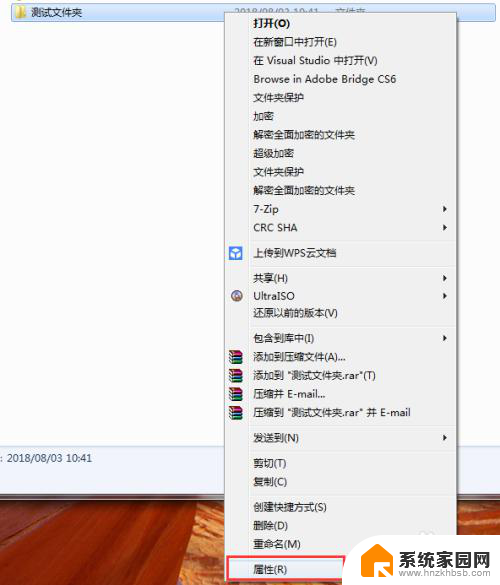
2.在属性窗口常规选项卡中,单击“高级”。
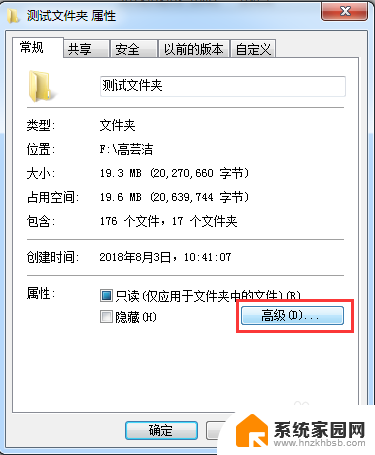
3.在弹出的高级属性窗口中,勾选“加密内容以便保护数据”。然后点击确定。
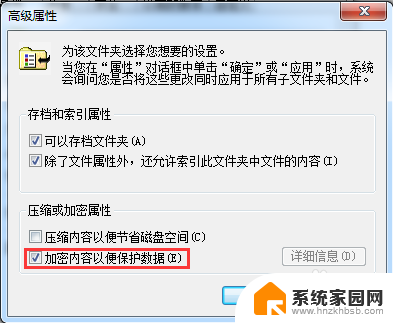
4.在文件夹属性窗口点击确定,会弹出加密确认框。根据需要选择“加密此文件夹”还是“加密此文件夹及里面的子文件夹和文件”,然后点击确定。
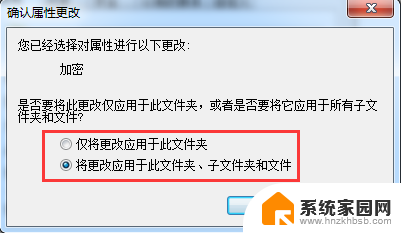
5.加密完成后,win7电脑文件夹名字颜色显示为绿色。win10电脑文件夹图标上有小锁。

6.加密后,别忘记备份加密证书。点击开始菜单-控制面板-用户账户,然后选择“管理文件加密证书”。
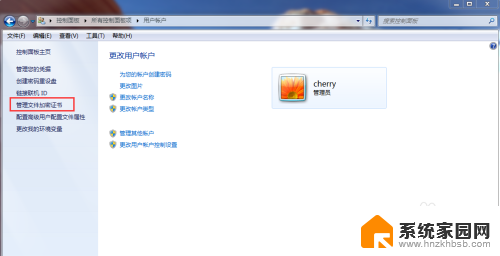
7.在弹出的加密文件系统窗口中,选择“下一步”。
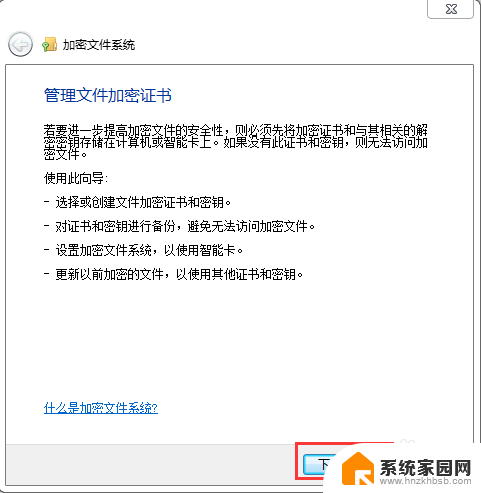
8.选择加密证书,然后点击“下一步”。
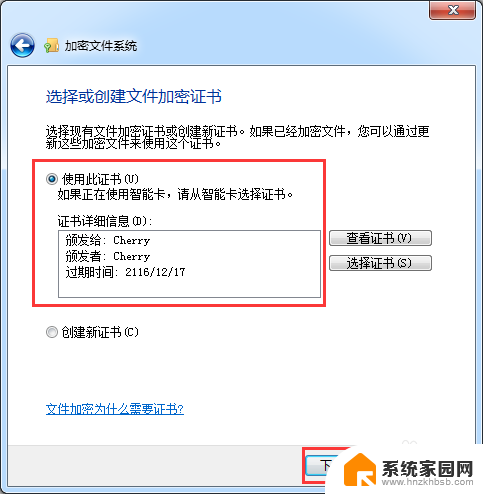
9.选择加密证书备份位置,设置密码,然后点击“下一步”。
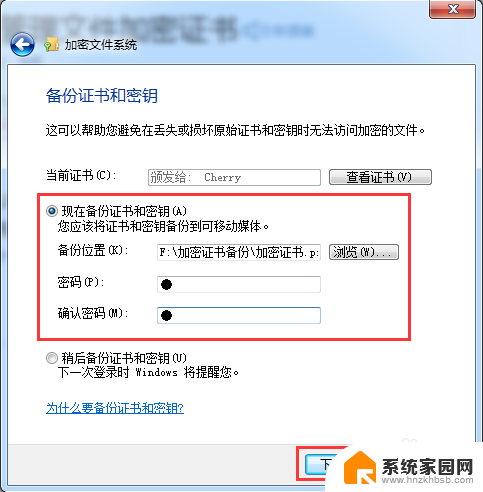
10.选择刚才加密的文件夹,将备份的加密证书与之关联,然后点击“下一步”。
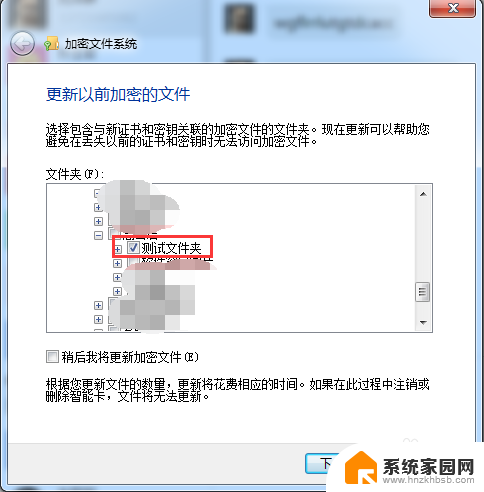
11.备份成功后,点击“关闭”。
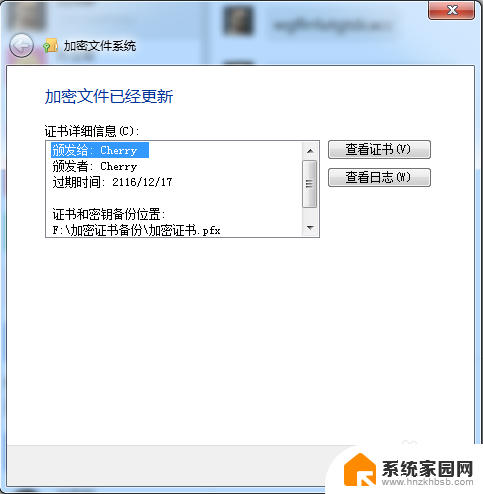
以上是如何设置加密文件夹密码的全部内容,如果您遇到这种情况,请根据本文的方法解决,希望对大家有所帮助。
加密文件夹怎么设置密码 文件夹设置打开密码的方法相关教程
- 设置文件夹打开密码怎么设置 文件夹设置密码方法
- 电脑里文件夹怎么设置密码 文件夹设置密码打开方法
- 如何对文件夹设置访问密码 文件夹设置密码打开方法
- 电脑的文件夹怎么设置密码 文件夹如何设置打开密码
- 加密的文件夹怎么打开 怎样在手机上给文件夹设置密码
- 如何设置打开文件夹需要密码 怎样给文件夹设置访问密码
- 加密文件夹怎么设置 如何在电脑上给文件夹设置密码
- 文件夹怎样设置密码保护 文件夹怎么设置密码保护
- 压缩文件加密码怎么设置密码 压缩文件密码设置方法
- 在台式电脑上文件夹怎么设置密码 文件夹设置密码教程
- 电视设置没有无线连接怎么办 电视连不上WiFi怎么处理
- 小米连接蓝牙耳机 小米蓝牙耳机如何与手机配对连接
- 首行缩进字符怎么设置 Word如何设置首行缩进
- 电脑上的文件怎么传到ipad上 通过何种途径将电脑文件传入iPad
- 手机外屏有裂缝可以修复吗 手机屏幕破裂15分钟修复方法
- 电脑右下角没有wifi显示,如何连接 电脑任务栏无线网络连接图标不见了怎么处理
电脑教程推荐
- 1 电脑上的文件怎么传到ipad上 通过何种途径将电脑文件传入iPad
- 2 钉钉在电脑上怎么设置自动登录 钉钉电脑版开机自动登录设置方法
- 3 怎样设置手机锁屏时间 手机自动锁屏时间设置方法
- 4 windows defender删除文件恢复 被Windows Defender删除的文件怎么找回
- 5 微信怎么语音没有声音 微信语音播放无声音怎么恢复
- 6 dwm.exe系统错误 dwm.exe进程是什么作用
- 7 键盘上字母打不出来 键盘按键失灵怎么解决
- 8 微信怎么把字变大 电脑微信如何设置字体大小
- 9 华为怎么取消锁屏杂志 华为手机杂志锁屏如何关闭
- 10 电脑怎么设置日历显示节假日 电脑设置农历显示方法